Incursionar en la facturación electrónica puede percibirse en muchos de los casos como un proceso largo, tedioso y complicado, pero nada más alejado de la realidad, ya que ahora con nuestro sistema de facturación electrónica, TuFacturero, podrás realizar el proceso de migración de una manera sencilla, segura y muy rápida. Empecemos entonces
Empecemos con el registro
1. Regístrate
Ingresa en nuestro sitio web www.tufacturero.ec y haz clic en el botón de registro.
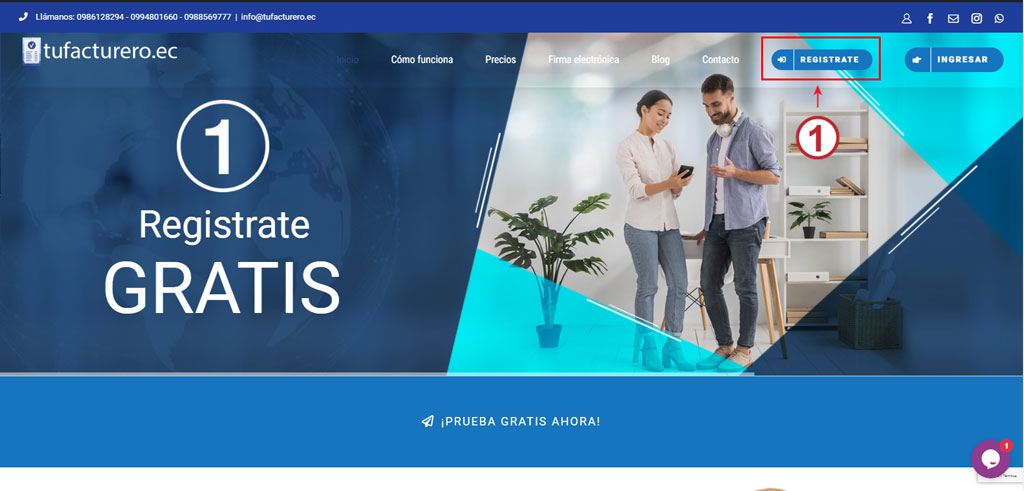
2. Llena los datos informativos
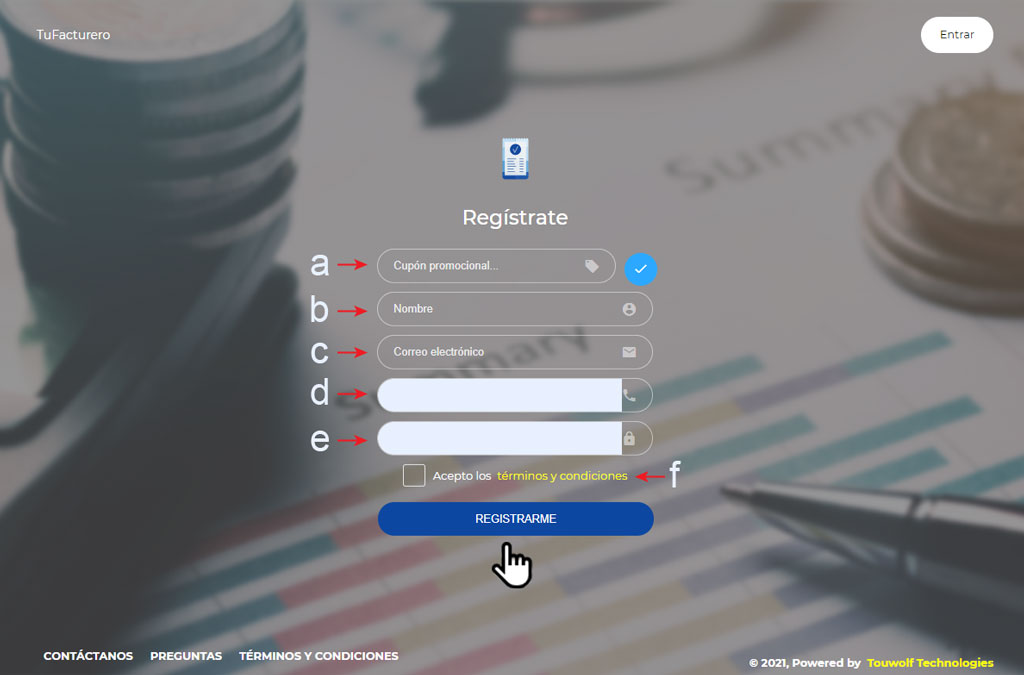
a). “CODIGO PROMOCIONAL”, Colocarlo en caso de que lo hayan recomendado otro usuario para acceder a promociones gratuitas.
b). “NOMBRE”, ingrese su nombre personal o nombre de la empresa.
c). “CORREO ELECTRÓNICO”, ingrese el correo con el que accederá a la plataforma.
d). “TELÉFONO”, Ingrese su teléfono de contacto.
e). “CONTRASEÑA”, Ingrese una contraseña para que en un futuro pueda acceder.
f). “TÉRMINOS Y CONDICIONES”, Leer y aceptar los términos y condiciones.
Finalmente haz clic en el botón REGISTRARME para acceder a la plataforma de facturación electrónica y datos de entidad.
Igresa los datos de tu entidad comercial
Aquí debes colocar todos los datos que corresponden a tu negocio tal cual se encuentran detallados en tu RUC. Si necesitas descargar tu RUC puedes hacerlo desde el portal del SRI en línea.
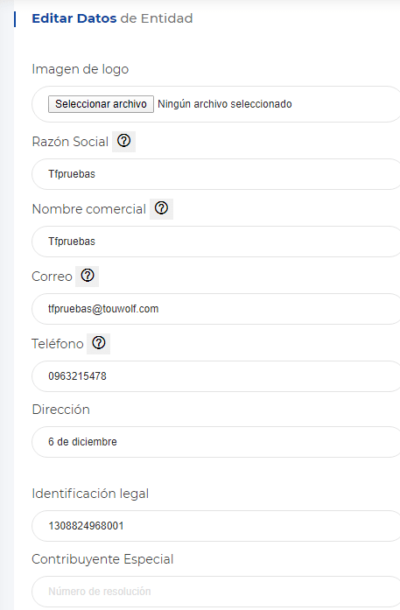
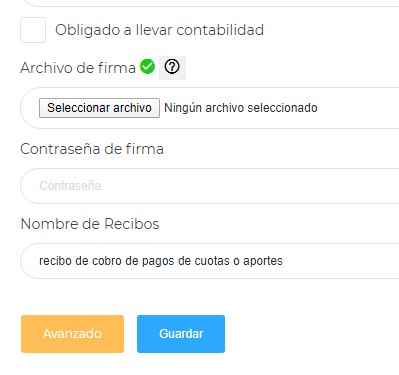
- Sube la imagen de su logo de preferencia de 400×400 ppp.
- Coloca la Razón Social.
- Coloca Nombre Comercial.
- Correo electrónico “en caso de reemplazo”, considerando que con ese coreo accederá a la página de tufacturero.ec.
- Teléfono “en caso que desees reemplazar el número ya ingresado”.
- Dirección, ingresa la dirección de la oficina central o sucursal.
- Identificación legal, lugar en donde colocará su número de RUC.
- Contribuyente especial.
- Archivo de firma, lugar en donde va a subir su firma electrónica en formato .P12 ó .PFX, para ver como descargar la firma electrónica y subir a la página de tufacturero.ec haz clic AQUÍ. Si aún no tienes una firma electrónica para facturación, nosotros te proveemos de una, pregúntanos cómo aquí.
- Contraseña de firma, lugar en donde va a colocar el texto que se encuentra en el archivo de texto descargado desde su correo electrónico.
- Nombre de recibos, sirve para poner un encabezado o nombre personalizado a los recibos generados, generalmente utilizado para cobro de pagos, alícuotas o aportes.
Posterior al ingreso de toda la información solicitada dar clic en el botón azul de “GUARDAR”, si los datos están ingresados correctamente aparecerá un mensaje de color verde “Los datos se guardaron correctamente” y si no están correctamente ingresados mostrará el motivo y el recuadro que esta incorrecto se mostrará de color rojo.




